
打开内容浏览器
- 从主菜单栏中:(Windows > Content Browser)
- 在面板中:(Panels > Panel > Content Browser)
内容浏览器是供您查找示例、场景和用于构建场景的其他内容的一站式中心。您可以浏览项目、本地和网络目录或“示例”(Examples)文件夹中的文件,然后将其拖放到视图中。
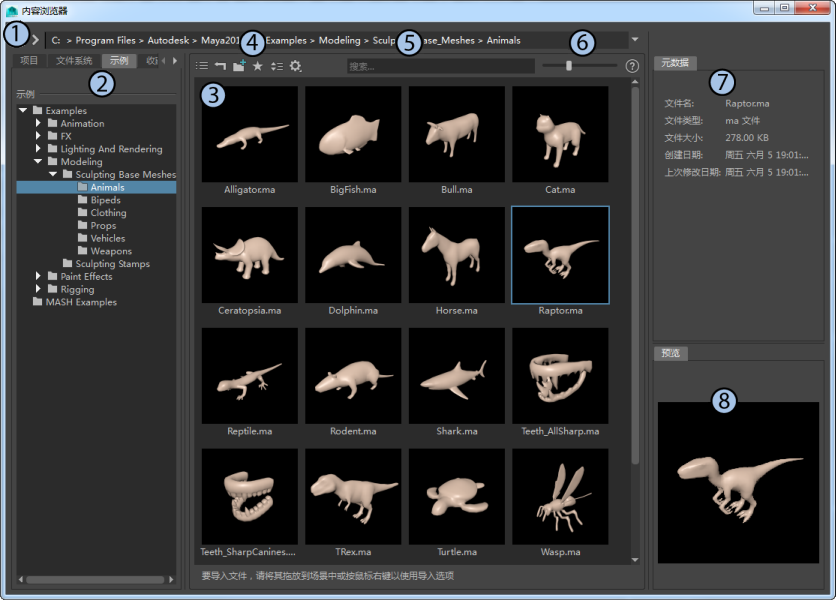
|
内容浏览器中的元素 |
允许执行的操作 |
|---|---|
|
1:路径栏 |
选择或输入绝对路径以查找文件。请参见从内容浏览器查找并导入文件。 |
|
2:浏览面板 |
单击浏览面板顶部的四个选项卡以查找内容,然后展开文件夹结构并选择某个文件夹,以在“内容”(Content)面板中显示其内容。请参见从内容浏览器查找并导入文件。 有关添加到“收藏夹”(Favorites)选项卡并在其中创建自己的文件夹的信息,请参见自定义内容浏览器。 |
|
3:内容(Content)面板 |
显示选定文件夹中的文件。有关信息,请参见从内容浏览器查找并导入文件。 单击此面板上方的图标 (4) 可管理其内容。 |
|
4:图标 |
使用以下图标管理“内容”(Content)面板中的文件:
|
|
5:搜索(Search)字段 |
搜索当前显示在“内容”(Content)面板中的文件 - 从内容浏览器查找并导入文件。 |
|
6:大小滑块 |
当“缩略图”(Thumbnail)视图处于启用状态时,拖动滑块以在“内容”(Content)面板中调整文件缩略图的大小。 |
|
7:元数据(Metadata) |
选择文件以显示其“元数据”(Metadata)信息。 |
|
8:预览图像 |
选择文件以预览其内容,如果“列表”(List)视图处于启用状态(而不是“缩略图”(Thumbnail)或者缩略图非常小,这特别有用。 预览当前支持的文件格式包括:.ma、.mel、.png、.tif、.jpg、.bmp、.icon、.iff、.dds 和 .psd。 |
上下文中的 Maya 示例库
“示例”(Examples)选项卡中提供了 Maya 示例库内容。如果选择以下任意命令,“内容浏览器”(Content Browser)将打开,显示“示例”(Examples)选项卡上的相应采样内容文件夹:
- FX 菜单集中的(nParticles > Get nParticle Example)
- FX 菜单集中的(Fluids > Get Example > Fluid)或“海洋/池塘”(Ocean/Pond)
- FX 菜单集中的(Fluids > Add/Edit Contents > Initial States)
- FX 菜单集中的(nCloth > Get nCloth Example)
- FX 菜单集中的(nHair > Get Hair Example)
- FX 菜单集中的(Effects > Get Effects Asset)
- FX 菜单集中的(Bifrost > Get Example)
- “建模”(Modeling)菜单集中的(Generate > (Paint Effects) Get Brush)
- Paint Effects 面板中的(Brush > Get Brush)
- “渲染”(Rendering)菜单集中的(Toon > Get Toon Example)
- “渲染”(Rendering)菜单集中的(Texturing > 3D Paint Tool)
- “雕刻”(Sculpting)工具架中的“打开内容浏览器以雕刻基础网格”(Open Content Browser for Sculpting Base Meshes)图标

- “雕刻工具”(Sculpt Tool)的“工具设置”(Tool Settings)中的(Stamp > Pick Stamp)
 将文件及其文件名和信息显示在列表视图中的“内容”(Content)面板中。此图标将切换为
将文件及其文件名和信息显示在列表视图中的“内容”(Content)面板中。此图标将切换为  ,其中将文件显示为缩略图。拖动“内容”(Content)面板上的大小滑块,可调整缩略图大小。
,其中将文件显示为缩略图。拖动“内容”(Content)面板上的大小滑块,可调整缩略图大小。
 转到上一级目录。
转到上一级目录。
 在当前位置中创建新文件夹。
在当前位置中创建新文件夹。
 将选定文件添加到“收藏夹”(Favorites)列表。请参见
将选定文件添加到“收藏夹”(Favorites)列表。请参见 使用这些标准选项对“内容”(Content)面板中的文件进行排序。
使用这些标准选项对“内容”(Content)面板中的文件进行排序。
 在
在